01 マイナンバーカードの暗証番号・パスワードを変更する
- パソコンを使用する -
マイナンバーカードのパスワードを変更する操作を説明します。
このメニューで行うこと
マイナンバーカードのパスワードを変更します。

二次元コードを使ってログインしている方へ
二次元コードを使ってログインしている場合、マイナンバーカードのパスワードを変更することはできません。
1: マイナポータルアプリのパスワード変更機能を起動する 【1/3ステップ】
2: 変更するパスワードの種類を選択する 【2/3ステップ】

署名用電子証明書、利用者証明用電子証明書、券面事項入力補助用の3種類のパスワードを変更することができます。
変更したい種類のパスワードを選択し、OKボタンを押します。
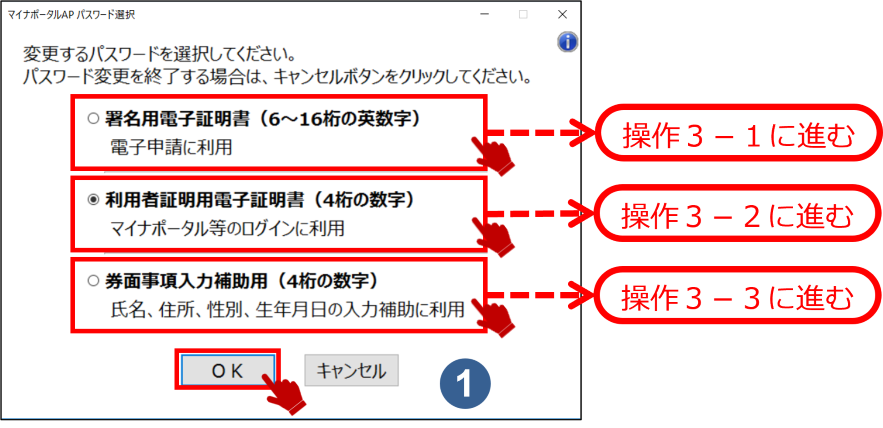
マイナンバーカードのパスワードの種類とは
署名用電子証明書のパスワード
インターネット等で電子文書を作成・送信する際に利用します。
例)電子申請(e-Tax等)、民間オンライン取引の登録
利用者証明用電子証明書のパスワード
インターネットサイトやキオスク端末等にログイン等する際に利用します。
例)行政サイト(マイナポータル等)へのログイン、コンビニ交付サービス利用
券面事項入力補助用のパスワード
個人番号や基本4情報(住所、氏名、生年月日、性別)を確認し、
テキストデータとして利用する際に利用します。

キャンセルボタン
キャンセルボタンは、マイナンバーカードのパスワード変更を中止する場合に押します。
>操作1に戻ります。
3: パスワードを変更する 【3/3ステップ】
3-1:

署名用電子証明書のパスワードを変更します。全ての項目を入力したら、OKボタンを押してください。
パスワード変更が実行され、変更完了のメッセージが表示されます。メッセージ内容を確認後、OKボタンを押してください。
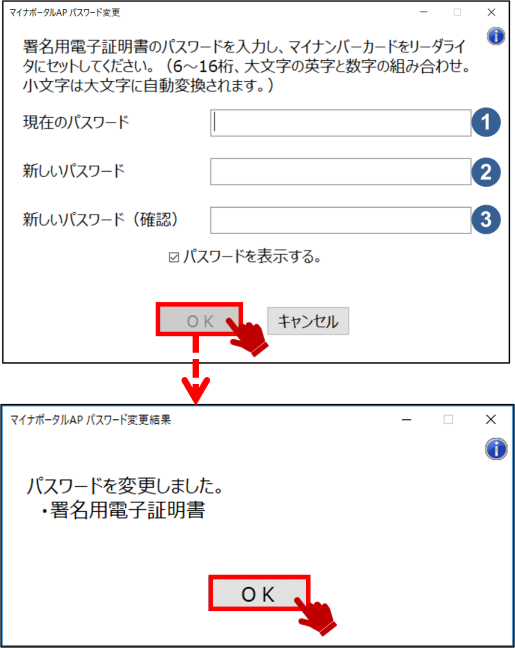
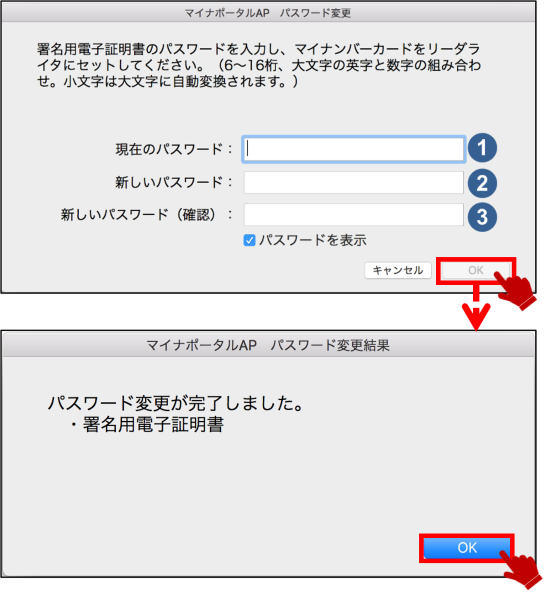

現在のパスワード
現在のパスワードは、変更前の現在使用しているパスワードを入力します。
署名用電子証明書については、5回連続で現在のパスワードを間違って入力した場合、パスワードロックがかかってしまい、利用できなくなります。
ロックがかかってしまった場合は、発行を受けた市区町村の窓口にてパスワードのロック解除とともに、パスワード初期化申請をし、パスワードの再設定を行ってください。
なお、利用者証明用電子証明書のパスワードと署名用電子証明書のパスワードについては、スマートフォンアプリとコンビニ等のキオスク端末を利用してパスワードの初期化を行うことでパスワードのロック解除が可能です。
詳細は以下のリンク先をご確認ください。

新しいパスワード
新しいパスワードは、英数字6文字以上、16文字以下で設定します。
英字は大文字、英字と数字を組み合わせて、パスワードを作成してください。

新しいパスワード(確認)
新しいパスワード(確認)は、確認のため、新しいパスワードを再度入力します。
3-2:

利用者証明用電子証明書のパスワードを変更します。全ての項目を入力したら、OKボタンを押してください。
パスワード変更が実行され、変更完了のメッセージが表示されます。メッセージ内容を確認後、OKボタンを押してください。
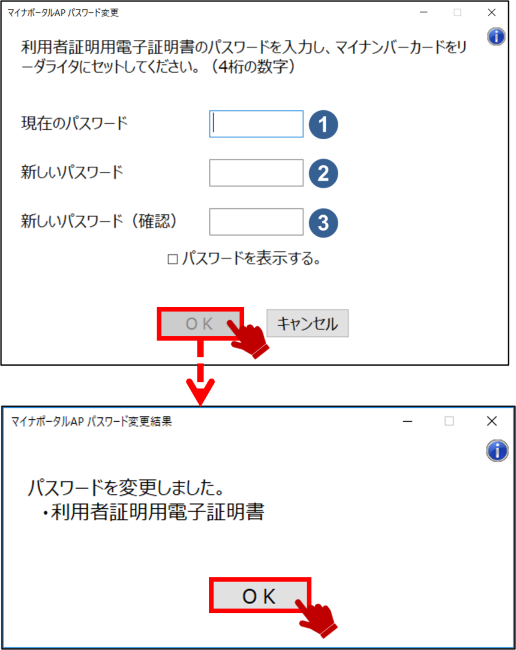
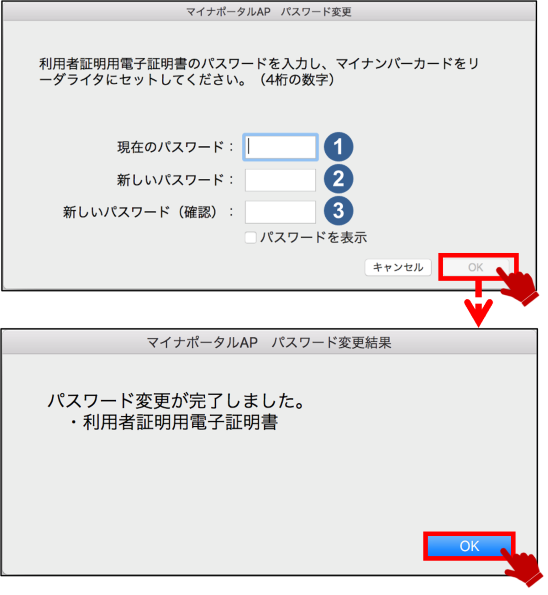

現在のパスワード
現在のパスワードは、変更前の現在使用しているパスワードを入力します。
利用者証明用電子証明書については、3回連続で現在のパスワードを間違って入力した場合、パスワードロックがかかってしまい、利用できなくなります。
ロックがかかってしまった場合は、発行を受けた市区町村の窓口にてパスワードのロック解除とともに、パスワード初期化申請をし、パスワードの再設定を行ってください。
なお、利用者証明用電子証明書のパスワードと署名用電子証明書のパスワードについては、スマートフォンアプリとコンビニ等のキオスク端末を利用してパスワードの初期化を行うことでパスワードのロック解除が可能です。
詳細は以下のリンク先をご確認ください。

新しいパスワード
新しいパスワードは、数字4桁のパスワードを作成してください。

新しいパスワード(確認)
新しいパスワード(確認)は、確認のため、新しいパスワードを再度入力します。


